Вітаю!
Сьогодні я, нарешті таки, знайшов час, щоб відповісти на питання, який мені часто задають постійним читачі блогу - Каку я використовую програму для створення відео? Якщо ви давно дивіться наші медіа-інструкції по роботі в комп'ютерних програмах або налаштування будь-якого обладнання, то напевно помітили, що вони складаються не тільки з кадрів «живий» зйомки, а й з так званих «скрінкасти» - зйомки екрану монітора. Крім того наші ролики забезпечені різними красивими переходами, заставками і ефектами - домогтися цього можна лише використавши якісний софт.
Movavi Video Editor Plus
Деякий час назад для створення остаточного продукту своєї «творчості», мені доводилося використовувати відразу кілька програм для створення відео:
- для запису екрану,
- створення анімації і ефектів,
- обробки відео,
- звуку,
- фінального монтажу.
Так уже склалося, що якась одна програма або не підтримувала всі необхідні функції, або результат мене не влаштовував.
Так було до тих пір, поки я не спробував комплексний продукт Movavi Video Editor Plus, який, як виявилося, вміє це робити все відразу і при цьому на досить непоганому рівні. Не можу сказати, що це мега-професійний інструмент і що він вирішив всі мої проблеми, але для якісного аматорського монтажу він цілком підходить. Тепер мені не потрібно збирати воєдино купу різних проектів з різних додатків, а досить створити його в Movavi Video Editor Plus і в режимі одного вікна створити ролик, що називається, «від і до» з використанням професійних заставок і ефектів, які вже вбудовані в програму .

Розповісти про всі можливості даного інструменту в рамках однієї статті не представляється можливим. Якщо вам буде цікаво, то я обов'язково напишу про них більш детально - залишайте в коментарях, чи потрібні такі уроки, чи ні. А тут і зараз ви можете прочитати, як зробити відео з фото і музики - ми детально зупинимося саме на цій опції, яка може дуже стати в нагоді більшості користувачів комп'ютера.
Зрозуміло, професійний відеомонтаж потрібен не кожному, а от зробити аматорське, але при цьому високої якості слайдшоу, - вміння, яке може іноді дуже навіть знадобитися. Наприклад, щоб порадувати незвичайним подарунком у вигляді відео з дитячих фотографій для родича на ювілей. Або зберегти вигляді ролика спогади про прекрасний відпочинок на основі вибірки красивих кадрів. Або ж створити весільну lovestory, яка буде показуватися на екрані під час урочистого вечора.
Як зробити відео з фотографій в Movavi Video Editor Plus?
Отже, у вас є підбірка фоток, з яких нам потрібно створити класний ролик. Доцільно відразу відібрати все фотогорафіі, з яких потрібно створити відео, і скласти їх в окрему папку - так буде зручніше імпортувати їх в редактор. Запускаємо програму і на стартовій сторінці вибираємо «Створити проект в простому режимі».

Далі натискаємо на кнопку «Папки» і вибираємо на комп'ютері розділ з нашої підбіркою.

Прев'юшки фоток з'являться в списку для монтажу - натискаємо кнопку «Далі»

На наступному кроці додамо до нашого відеоряду музику. Тут є вже кілька предзагруженной доріжок - можна вибрати одну з них. Для цього треба натиснути на «Плюсик» поруч з треком.
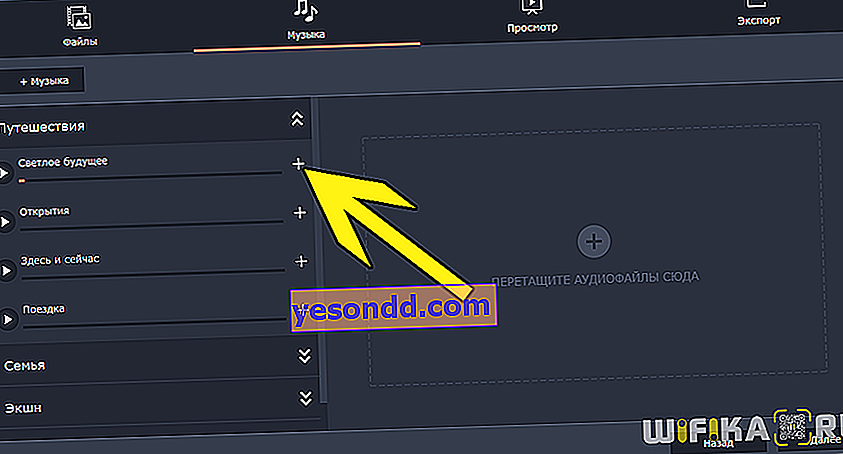
Якщо ж ні одна з них вас не влаштує, то прямо тут же є можливість імпортувати власні аудіо файли, перетягнувши їх з комп'ютера в праве велике вікні програми.

Після вставки музики для відео з фотографій тиснемо на кнопку «Далі»

На наступній сторінці слухаємо те, що у нас вийшло в результаті. Тут можна відрегулювати гучність аудіо доріжки, але найважливіша функція - підігнати тривалість відео під музику. Розумний режим створить анімацію таким чином, щоб вона укладалася в довжину аудіо.

Після внесення змін перезодім на останній крок - експорт відео з фотографій. На виході є три варіанти:
- зберегти відео файл,
- продовжити редагування,
- і викласти в інтернет.

Після натискання кнопки «Зберегти», відкриється вікно з вибором підсумкових данн для виведення файлу:
- формат відео
- ім'я файлу
- Папка для збереження
- Якість відео

Якщо натиснути на кнопку «Додатково», то відкриються більш тонкі параметри для настройки
- Розширення
- Частота кадрів
- частота семплів
- канали аудіо

Якщо пройтися по вкладках в лівому меню, то виявимо, що є можливість не тільки вибрати формат відео з фотографій, але і підігнати його під оптимальне відтворення на конкретній моделі смартфону, планшета і навіть телевізора



Тут же можна відразу налаштувати всі параметри для завантаження ролик на Youtube - заголовок, теги, опис і так далі

Розширений режим редагування відео з фотографій в програмі
Якщо закрити вікно налаштувань виведення файлу, то ми відразу потрапимо в розширений режим редагування. Тут на кожен відрізок відеоряду, тобто на окремі фотографії, або на все відразу, можна накласти красиві фільтри із запропонованого на вибір списку для досягнення красивого художнього ефекту.

І яке ж відео без красивих переходів? Тут ця функція теж присутня. Ще є можливість вставити стікери, анімаційні стрілки, додати оформлений в одному з готових стилів текст і інші найнеобхідніші функції при роботі з відео.


Після застосування всіх ефектів виводимо файл на збереження - для цього у верхньому меню вибираємо пункт «Збереження - Зберегти відео»

задаємо параметри для виведення, про які вже йшлося вище, і тиснемо на кнопку «Старт». Через декілька хвилин можна помилуватися на отриманий результат - на цей ролик я витратив не більше 5 хвилин
Загалом, як ви зрозуміли, функціоналу програми досить для того, щоб зробити класне відео з фотографій. Для того, щоб в цьому переконатися самостійно до покупки повної версії Movavi Video Editor Plus, можна скачати з офіційного сайту розробника повноцінну версію програми для створення відео з фотографій безкоштовно. Однак в пробної версії тривалість ролика зменшиться і на нього буде накладено водяний знак. Щоб зберегти відео без обмежень, необхідно придбати ліцензію або активувати програму Movavi Video Editor Plus, якщо у вас вже є ключ.
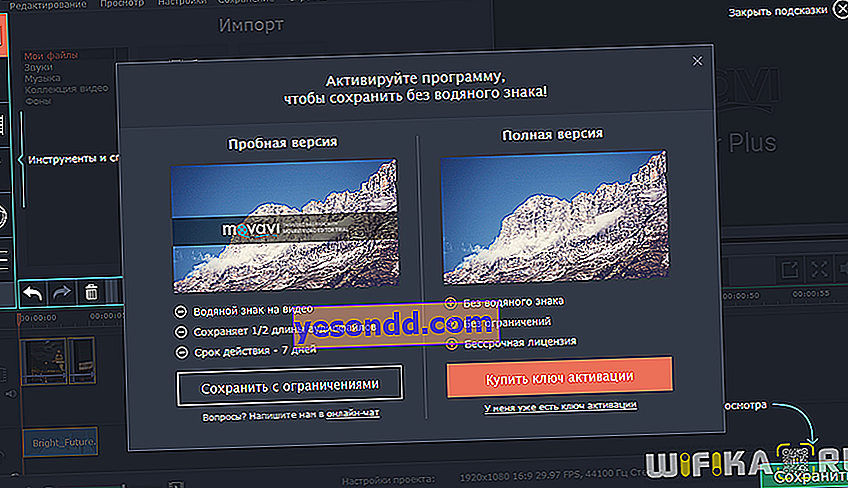
Користуйтеся!
